-
O Que é um Snapshot e Quiescência?
-
Como o Modo Inativo Funciona no VMware?
-
Como Criar um Snapshot em Modo Pausado no vCenter?
-
Como solucionar falhas de snapshots pausados?
-
Como proteger o VMware com o Vinchin Backup & Recovery?
-
FAQ sobre o Sistema de Arquivos de Hóspedes em Modo de Repouso
-
Conclusão
A virtualização é fundamental para a TI moderna. O backup é vital para proteger dados. Snapshots ajudam a capturar o estado de uma VM em um determinado ponto no tempo. No entanto, um snapshot não é um backup completo. Para garantir a integridade dos dados, o sistema de arquivos deve estar consistente. É aqui que a opção de pausar o sistema de arquivos convidado entra em ação. Ela prepara a VM para um snapshot seguro, flushando os dados para o disco. Este artigo explica o processo de pausa, sua operação no VMware e como resolver problemas relacionados.
O Que é um Snapshot e Quiescência?
Um snapshot registra o estado de uma VM. Ele salva dados do disco, configuração e, às vezes, a memória. Um snapshot do estado de memória captura dados ativos e aplicativos em execução. Por outro lado, um snapshot quiescido descarrega dados pendentes do sistema de arquivos convidado para o disco. Esse método utiliza VMware Tools para garantir que todas as alterações no sistema de arquivos sejam gravadas antes do snapshot ser feito. O processo resulta em um estado consistente para backups. Essa consistência é crucial para restaurar uma VM de forma confiável.
A quiescência é o ato de pausar ou alterar processos em andamento. Ela interrompe as mudanças de dados durante o instantâneo. Este passo é importante para aplicações como bancos de dados. A quiescência previne a corrupção de arquivos quando o instantâneo é usado para um backup. Quando você vê o termo quiesce guest file system, isso significa que o sistema de arquivos está em um estado seguro. O processo é gerenciado pelo VMware Tools e Volume Shadow Copy Service (VSS) no Windows.
Um instantâneo do estado de memória e um instantâneo pausado atendem a necessidades diferentes. O instantâneo de memória captura o estado ativo. Ele é útil durante atualizações de sistema ou testes. Um instantâneo pausado é ideal quando você precisa de backups confiáveis. É especialmente importante quando aplicativos gravam dados continuamente. O uso do modo pausado ajuda a evitar problemas durante a restauração.
De acordo com a documentação oficial da VMware, um instantâneo pausado é essencial para a consistência de dados. Este relatório reforça que a pausa é uma prática recomendada para backups. Ela é uma parte fundamental para manter a integridade dos dados durante as operações de backup.
Como o Modo Inativo Funciona no VMware?
As VMware Tools desempenham um papel central no modo inativo. Elas interagem com o sistema operacional convidado. A ferramenta inicia uma cópia de sombra de volume dentro do sistema operacional convidado. Esta etapa garante que todos os dados sejam gravados no disco. Os componentes VSS (Volume Shadow Copy Service) ajudam concluindo transações pendentes. Este processo coloca o sistema de arquivos em um estado estável. O instantâneo é então feito com uma visão consistente dos dados.
Quando a opção de sistema de arquivos do convidado em modo inativo está habilitada, o VMware Tools verifica o status do SO convidado e emite comandos para limpar o cache do SO. O sistema então grava quaisquer dados pendentes no disco. Essa ação é essencial para aplicativos de backup. Sem o modo inativo, os dados podem ser perdidos ou corrompidos durante o instantâneo. O processo requer que o VMware Tools esteja em execução e atualizado.
As VMware Tools criam um instantâneo temporário no sistema operacional convidado. A ferramenta, em seguida, se coordena com o serviço de Cópia de Sombra de Volume. Aplicações ativas recebem comandos para pausar as alterações de dados. O processo é automatizado e leva apenas alguns momentos. Se bem-sucedido, o instantâneo mostrará que a pausa foi aplicada. Caso contrário, os logs de erro revelarão problemas com a pausa.
Não é necessário o modo de pausa para capturas de tela de memória. Ele é usado apenas para consistência do sistema de arquivos. Uma captura em modo de pausa é mais útil quando os backups precisam incluir aplicativos ativos. Essa abordagem evita gravações parciais e transações incompletas. Ela garante que o backup da VM seja confiável.
O processo usa comandos simples em segundo plano. O VMware Tools e o VSS trabalham juntos de forma transparente. A operação de quiescência geralmente é silenciosa. No entanto, se problemas surgirem, mensagens de erro serão exibidas. Essas mensagens orientam os administradores sobre como resolver os problemas.
Como Criar um Snapshot em Modo Pausado no vCenter?
Criar um snapshot em modo pausado no vCenter é simples. Siga estas etapas:
1. Abra o vCenter Web Client
2. Selecione a máquina virtual alvo do inventário
3. Clique com o botão direito na VM e escolha Snapshot > Tirar Snapshot
4. No diálogo, insira um nome e uma descrição
5. Desmarque Include virtual machine's memory
6. Verifique Quiesce guest file system
7. Clique em Create
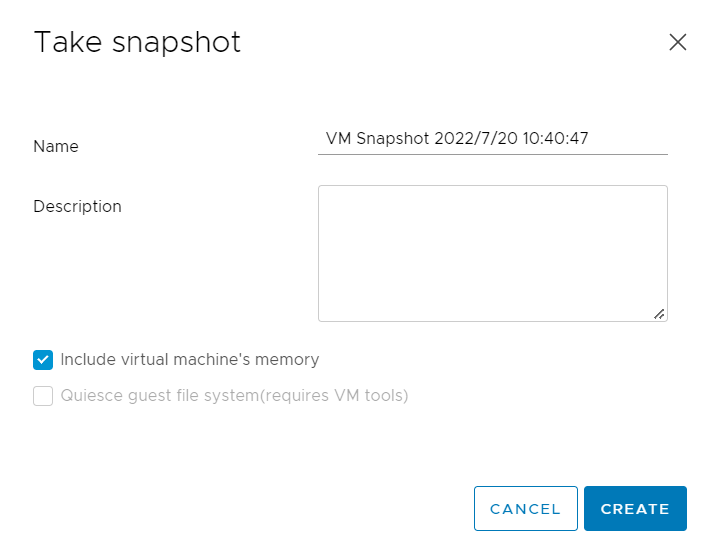
É importante observar que o processo de quiescência só funciona quando as VMware Tools estão ativas. O sistema operacional convidado deve ter espaço suficiente disponível. Caso contrário, o processo pode falhar. Os passos acima criam um instantâneo com um estado limpo. O instantâneo então pode ser usado para backup ou clonagem.
Como solucionar falhas de snapshots pausados?
Às vezes, snapshots pausados falham. Um erro comum diz:
Não é possível criar um instantâneo em modo pausado porque a operação de instantâneo excedeu o limite de tempo para reter E/S na máquina virtual congelada.
Este erro ocorre quando a VM está sob uma carga de E/S pesada. Os dados não podem ser gravados no disco rapidamente. O processo então ultrapassa seu limite de tempo. Outro motivo é a falta de espaço livre na VM ou no datastore. A VM deve ter espaço suficiente para arquivos temporários. O erro também pode ocorrer se o VMware Tools ou o VSS estiver com problemas.
Aqui estão algumas etapas para solucionar problemas:
Verificar Logs da VM: Revise o arquivo vmware.log. Procure mensagens como “VssSyncStart” com falhas. Isso indica se o sistema operacional convidado teve problemas durante o período de quiescência.
Verificar VMware Tools: Certifique-se de que o VMware Tools está instalado e atualizado. Ferramentas desatualizadas podem causar erros.
Reduzir a carga de I/O: Tente reduzir a atividade na VM. Agende os instantâneos durante períodos de baixa atividade.
Libere Espaço: Confirme que tanto a VM quanto o datastore têm espaço suficiente disponível. A falta de espaço interrompe o processo de instantâneo.
Reinicie o Convidado: Às vezes, um simples reinício resolve problemas. Esta etapa redefine o estado da VM.
Se os erros persistirem, os administradores podem considerar um instantâneo consistente com falhas. Essa opção ignora o estado quiescente. Embora não garanta consistência de dados, pode ser aceitável em ambientes não críticos. Sempre revise a estratégia de backup antes de escolher essa opção.
Outro erro comum é do VSS. Por exemplo, um erro pode afirmar:
A operação 'VssSyncStart' falhou: erro IDispatch #8449.
Este erro indica um problema com o serviço Volume Shadow Copy. Verifique os gravadores VSS usando o comando vssadmin list writers. Se algum gravador estiver em estado de erro, resolva esse problema primeiro. Às vezes, o agente de backup instalado no sistema operacional convidado interfere no VSS. Nesses casos, reinstale as Ferramentas do VMware e ajuste as opções de instalação.
Como proteger o VMware com o Vinchin Backup & Recovery?
Vinchin Backup & Recovery é uma solução profissional para ambientes virtuais como VMware, Hyper-V, Proxmox, oVirt, OLVM, XenServer, XCP-ng, etc. Ela foi projetada para proteger ambientes virtuais de forma simples, oferecendo recursos como deduplicação de dados e compressão, recuperação instantânea, CBT e retenção de dados, além de verificação de dados de backup. A interface é simples e amigável. Você pode fazer backup dos seus VMs sem precisar instalar agentes em cada máquina e adicionar diretamente o vCenter ou o host ESXi.
O Vinchin suporta a opção de sistema de arquivos convidado em modo inativo e você pode criar facilmente um trabalho de backup do VMware com ele.
1. Selecione o host VMware

2. Selecione o armazenamento de backup

3. Selecione estratégias de backup e você pode habilitar Snapshot em modo pausado aqui

4. Envie o trabalho

O Vinchin Backup & Recovery foi criado para clientes globais. Ele possui uma alta classificação de produto e avaliações confiáveis. A solução foi projetada tanto para ambientes pequenos quanto grandes. Seu design simples ajuda a reduzir o peso administrativo. Basta clicar no botão para obter o teste gratuito completo de 60 dias.
FAQ sobre o Sistema de Arquivos de Hóspedes em Modo de Repouso
P1: O sistema de arquivos de hóspedes em modo de repouso garante uma consistência total dos dados?
A1: Sim, ele grava os dados pendentes no disco.
P2: Posso criar um instantâneo sem os VMware Tools?
A2: Não, o VMware Tools é necessário para pausa durante backup.
P3: Como posso corrigir erros de E/S altos durante o período de inatividade?
A3: Reduza a carga de E/S ou agende backups durante períodos de baixa atividade.
Conclusão
Snapsots pausados ajudam a capturar uma visão consistente dos dados de uma máquina virtual. Eles utilizam as VMware Tools para limpar os dados e trabalham com o VSS para Windows. Alto I/O ou baixo espaço livre podem causar falhas. Siga as melhores práticas e solucione problemas conforme necessário. O Vinchin Backup & Recovery torna o backup e a migração de VM simples. O Vinchin é confiável em todo o mundo. Experimente nossa versão gratuita completa por 60 dias e clique no botão para baixar o pacote de instalação e fazer uma implantação fácil.
Compartilhar em:







